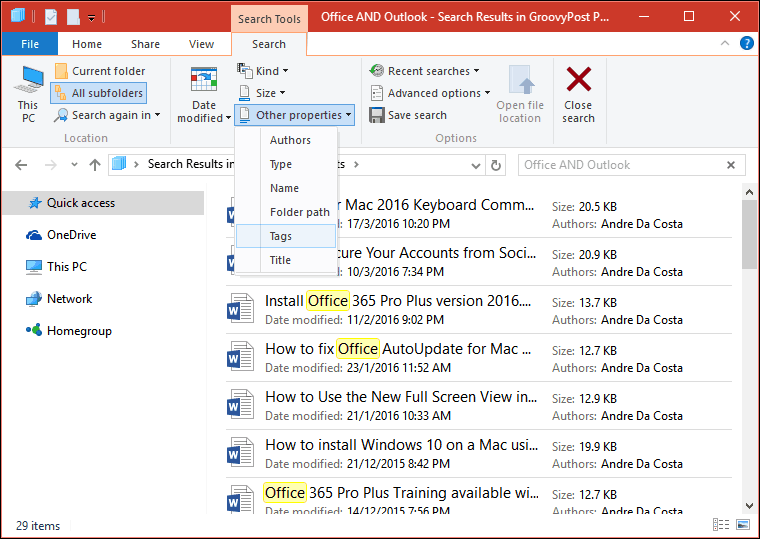Comment activer ou désactiver les prédictions de texte dans Microsoft Word
Microsoft Word Héros / / December 01, 2023

Publié

Les prédictions de texte sont conçues pour aider à créer des documents rapidement. Mais vous devrez peut-être activer ou désactiver les prédictions de texte dans Microsoft Word.
Microsoft implémente des prédictions de texte dans Word destinées à vous aider à rédiger des documents plus rapidement. Au fur et à mesure que vous tapez, l'outil Word Editor essaie de prédire où va la phrase et vous pouvez appuyer sur Tab pour accepter ses suggestions. Mais selon vos préférences, vous souhaiterez peut-être activer ou désactiver les prédictions de texte dans Microsoft Word.
C'est ce qu'on appelle « prédictions de texte » dans les produits Microsoft Office, mais la fonctionnalité porte d'autres noms sur différentes plates-formes. Par exemple, texte prédictif dans Google Docs est similaire, et dans Gmail de Google, la fonctionnalité s'appelle Rédaction intelligente.
La fonctionnalité est également disponible dans d'autres produits Office comme prédictions de texte dans Outlook, ce qui vous aide à rédiger des e-mails plus rapidement.
De plus, vous l'avez probablement vu sur votre iPhone sous la forme texte prédictive, qui est intégré à iOS depuis des années. Et Android possède une fonctionnalité de clavier similaire. Ainsi, dans ce guide, nous allons vous montrer comment activer ou désactiver les prédictions de texte dans Word.
Activer ou désactiver les prédictions de texte dans Microsoft Word
Quel que soit le nom, vous ne souhaiterez peut-être pas toujours utiliser des prédictions de texte. Dans certains cas, il ne permet pas de prédire avec précision le texte que vous souhaitez saisir. En revanche, si vous avez un long document à rédiger, c’est peut-être précisément ce dont vous avez besoin. Heureusement, vous pouvez l'activer ou le désactiver à partir des paramètres de Word.
Pour activer ou désactiver les prédictions de texte
- Lancement Microsoft Word sur votre bureau.
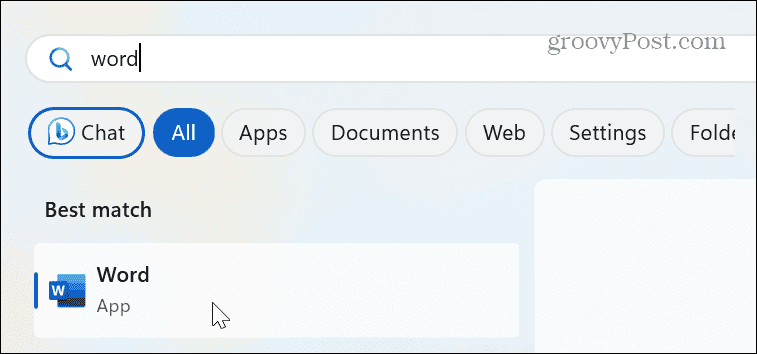
- Une fois Word ouvert, sélectionnez Fichier > Options.
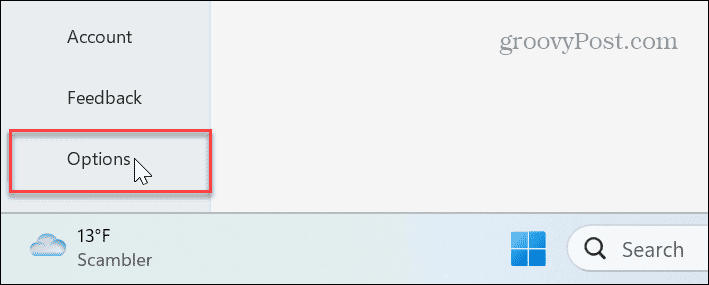
- Lorsque l'écran Options Word s'ouvre, cliquez sur le bouton Avancé bouton à gauche.
- Cochez ou décochez la Afficher les prédictions de texte lors de la saisie case et cliquez D'ACCORD pour vérifier le changement.
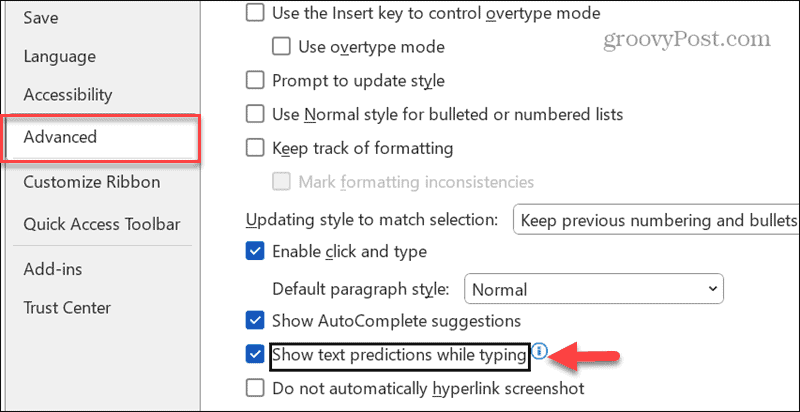
Autre méthode pour activer ou désactiver les prédictions de texte
Alternativement, il existe un moyen plus simple d’activer ou de désactiver la fonctionnalité de prédiction de texte qui ne nécessite pas autant de recherches dans les paramètres de Word.
- Clique le Prédictions de texte option en bas de la fenêtre Word.
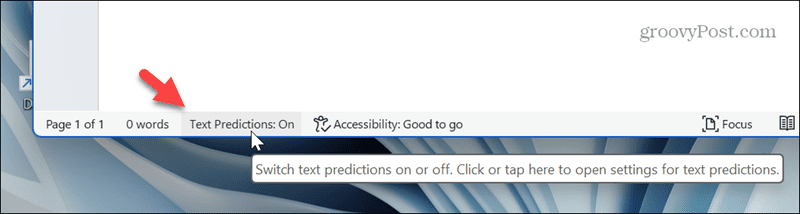
- L'écran Options Word s'ouvrira directement sur la section Avancé, où vous pourrez cocher ou décocher Afficher les prédictions de texte lors de la saisie et cliquez D'ACCORD.
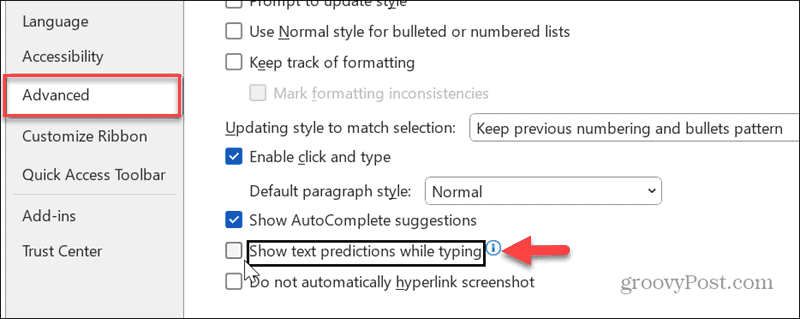
Utilisation des prédictions de texte Microsoft Word
La fonctionnalité de prédiction de texte de Microsoft Word est destinée à vous aider à rédiger des documents plus rapidement. Il anticipe vos prochains mots et propose des suggestions. Vous pouvez remplir ces suggestions en appuyant sur la touche Tab. C’est un outil utile lorsque vous devez rédiger des documents rapides.
Cependant, les prédictions et le texte ne ressemblent parfois en rien à ce que vous avez l’intention d’écrire. Dans ces cas-là, la fonctionnalité peut être plus un obstacle qu’autre chose. Quoi qu'il en soit, en suivant les étapes ci-dessus, vous pouvez activer ou désactiver les prédictions de texte dans Microsoft Word à partir des paramètres.
Cet article a-t-il été utile?
Génial, partagez-le :
PartagerTweeterRedditLinkedInE-mailMerci!
Merci d'avoir pris contact avec nous.
Merci d'avoir pris contact avec nous.